电脑升级Windows 11键盘不可以用如何解决?Windows 11按键失灵解决方法
- 浏览:
- |
- 更新:
Win11系统是新推出的系统,不少用户更新升级发现了很多BUG,比如电脑更新完Win11键盘不能用了,这是怎么回事?下面小编就给大家介绍一下Win11按键失灵的解决办法。
Win11按键失灵解决办法
1、首先在桌面找到此电脑,右键选中它,点击管理。
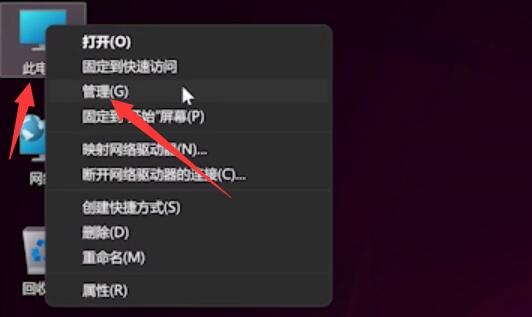
2、打开计算机管理后,在左侧选择设备管理器,然后就能找到右侧的键盘。
3、展开键盘选项,在下方找到其中我们的键盘设备,右键选中后选择更新驱动程序。
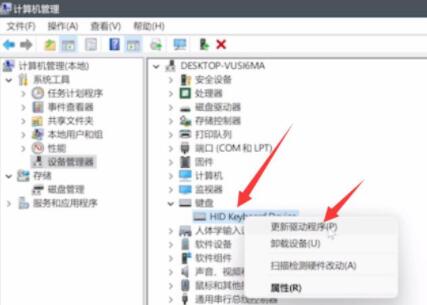
4、等待窗口界面弹出,选择自动搜索驱动程序。
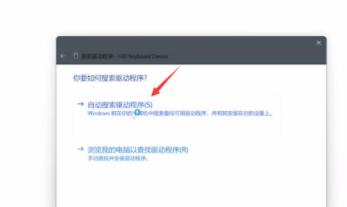
5、等待驱动更新完成后,再选择鼠标设备,使用相同方法进行更新就可以了。
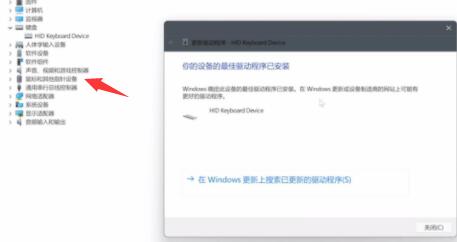
笔记本电脑键盘按键没反应
解决方法是尝试按下左alt键+左shift+num lock即可搞定。
如果没有效就是用下面的方法:
1、首先按下win+R调出命令窗口,输入命令powercfg.cpl按下回车。
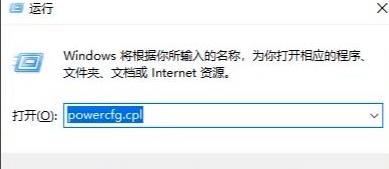
2、之后点击选择电源键按钮功能。
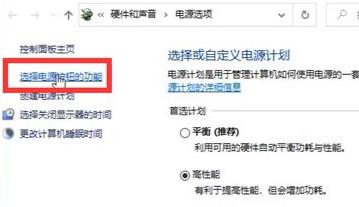
3、进入后点击更改当前不可用的设置。
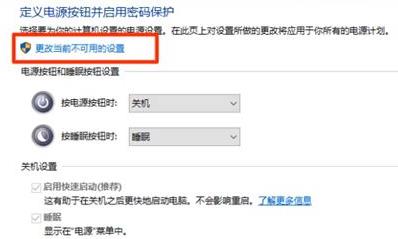
4、最后将关机设置中的启动快速启动【推荐】前面的取消即可。
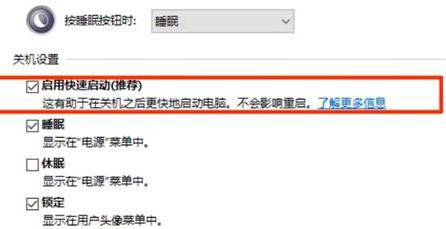
热门教程
- 1 深度技术 Windows 7 64专业版
- 2 Windows 7旗舰版永久激活版
- 3 Windows 7 X64 超级精简版(稳
- 5 风林火山 GHOST Windows 7 SP
- 6 深度技术 Ghost Windows 7 32位
- 7 电脑系统Windows 7纯净版|
- 8 番茄花园 GHOST Windows 7 SP
- 9 风林火山 GHOST Windows 7 SP
- 10 Windows 7 X64纯净版下载|Wi
- 11 雨林木风Ghost Windows 7 64位


